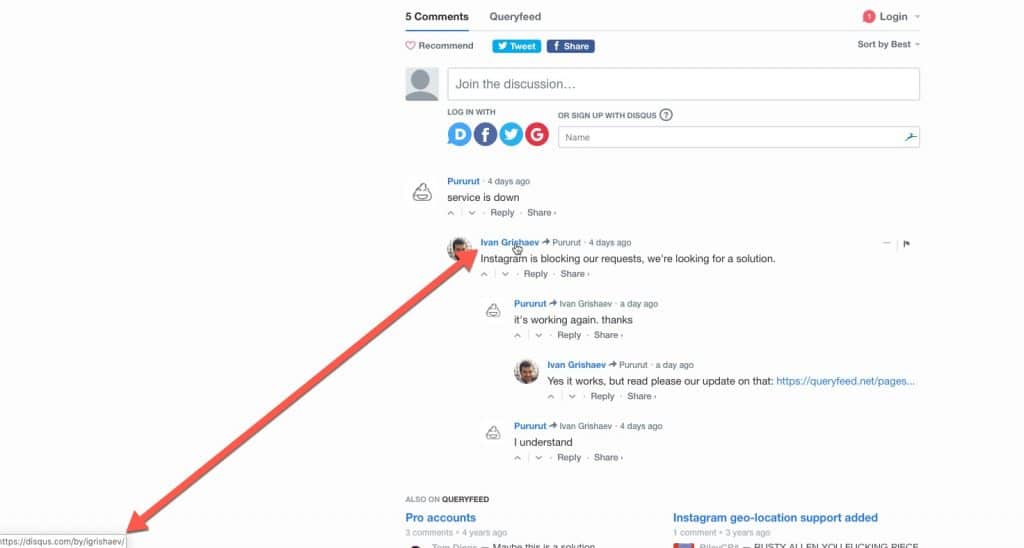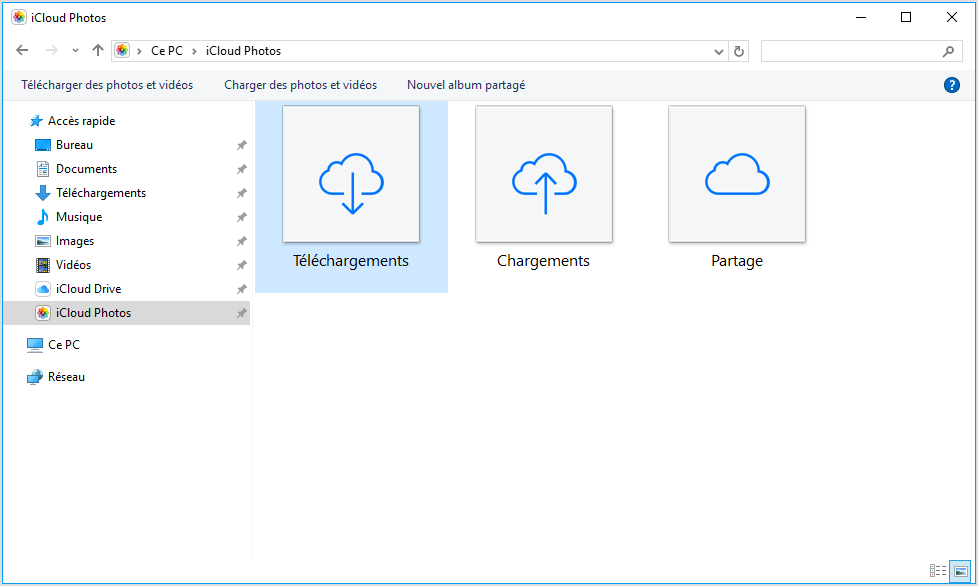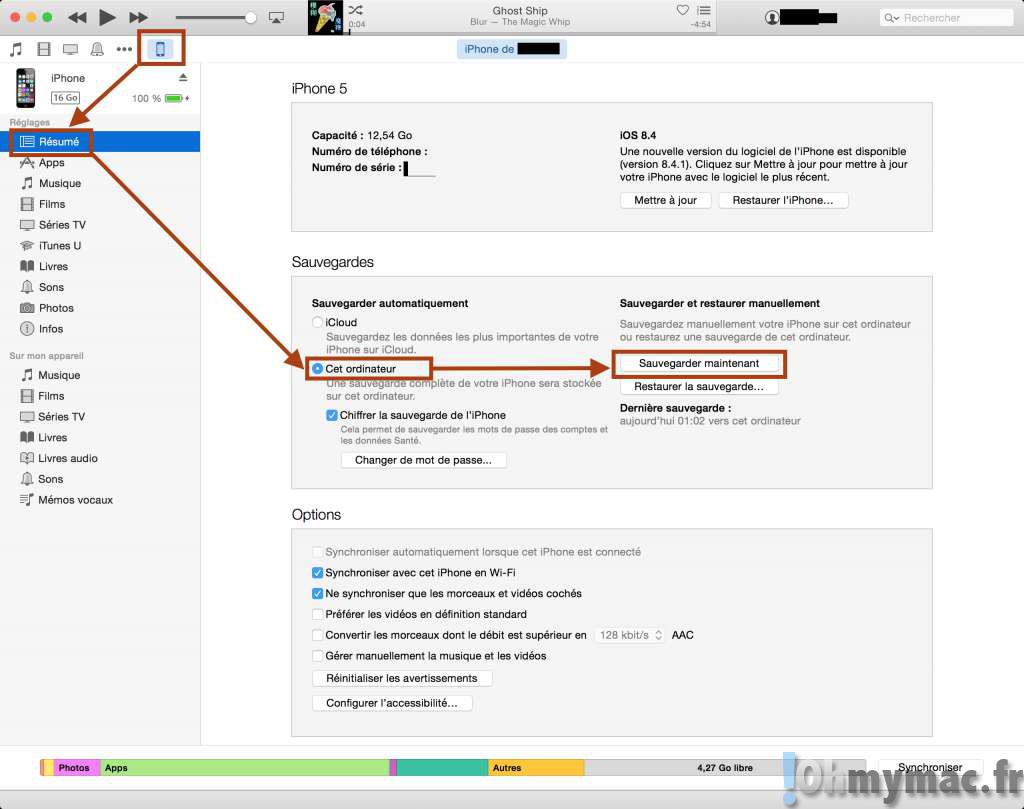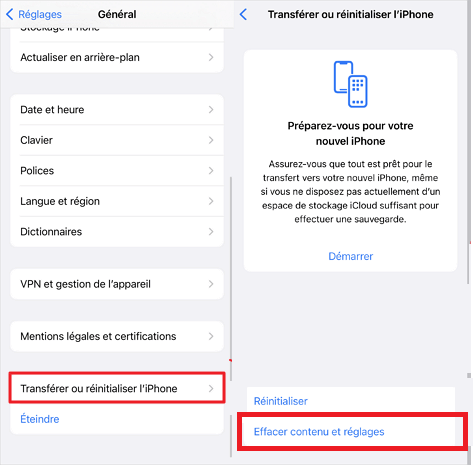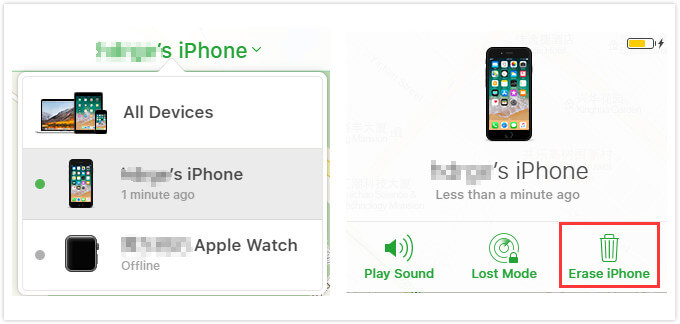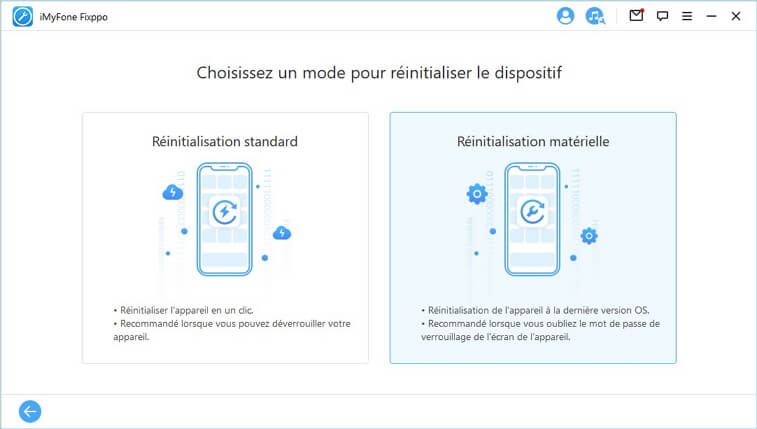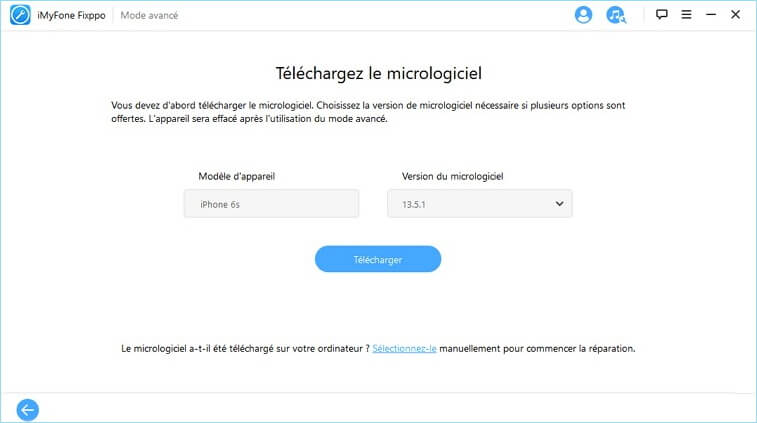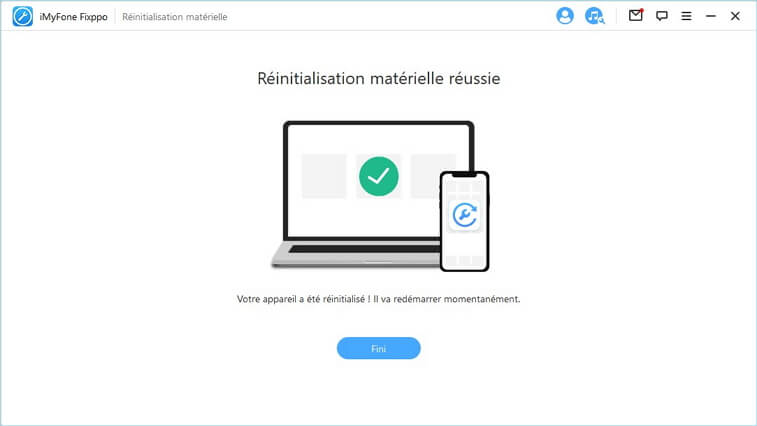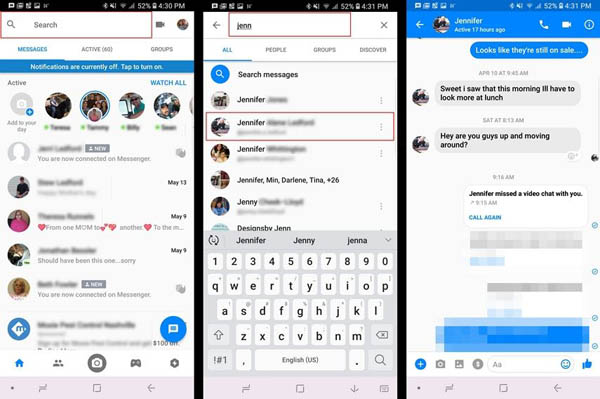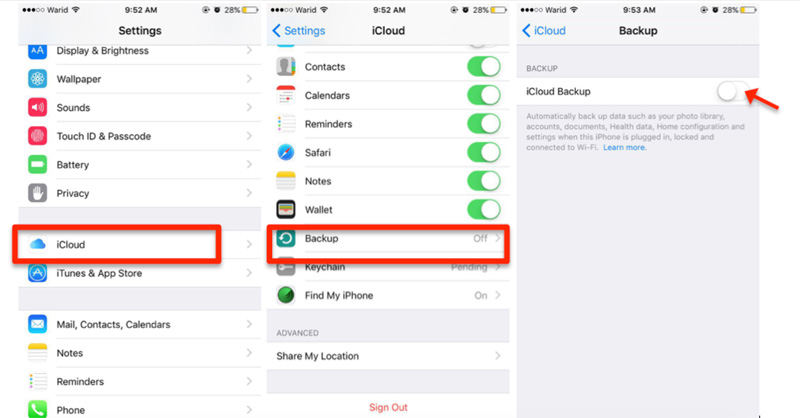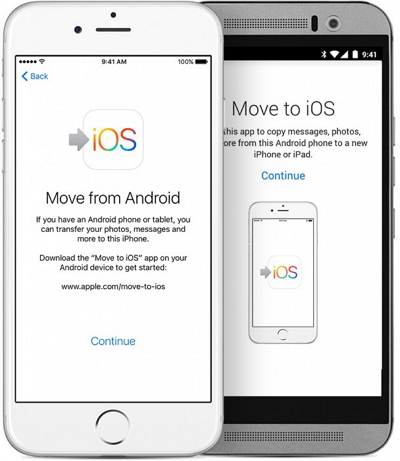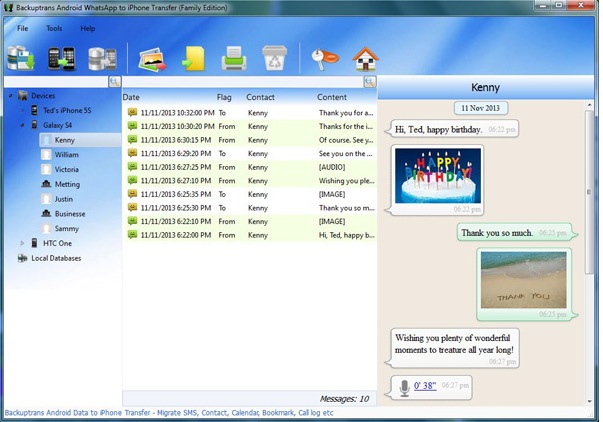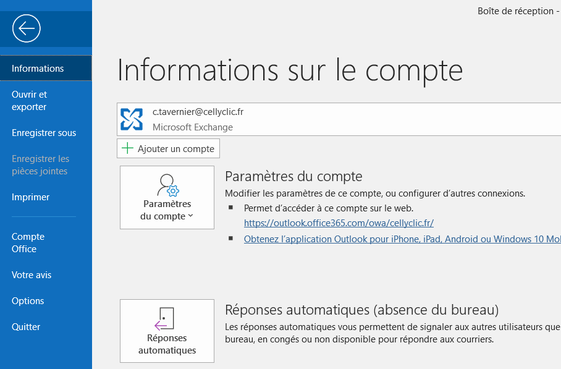أين هو تدفق الصور الخاص بي على iPhone؟.
تتيح لك ميزة My Photo Stream الوصول إلى أحدث الصور التي التقطتها باستخدام iPhone أو iPad أو iPod touch أو تحميلها من جهاز Mac أو الكمبيوتر الشخصي.
ماذا تحتاج
يمكنك استخدام My Photo Stream مع الأجهزة التالية بعد إعداد iCloud:
إذا قمت مؤخرًا بإنشاء معرف Apple الخاص بك ، فقد لا يكون تدفق الصور الخاص بي متاحًا. إذا لم يكن My Photo Stream متاحًا ، فاستخدم iCloud Photos للاحتفاظ بالصور ومقاطع الفيديو في iCloud.
كيف يعمل تدفق الصور الخاص بي مع صور iCloud
يتيح لك My Photo Stream تحميل وعرض واستيراد صورك الحديثة (باستثناء Live Photos) عبر جميع أجهزتك. يتم تخزين الصور في My Photo Stream لمدة 30 يومًا. تقوم صور iCloud بتحميل جميع الصور ومقاطع الفيديو الخاصة بك إلى iCloud وتحافظ عليها محدثة على جميع أجهزتك.
إذا قمت بتشغيل كل من My Photo Stream و iCloud Photos على iPhone أو iPad أو iPod touch ، فسيتم تحميل الصور التي تلتقطها بهذا الجهاز إلى كل من iCloud Photos و My Photo Stream.
إذا كنت تستخدم نفس معرف Apple على جهاز آخر تم تمكين My Photo Stream فقط ، فلن يتم تحميل الصور التي تلتقطها على هذا الجهاز إلا إلى My Photo Stream. لا تظهر على الأجهزة حيث يتم تمكين صور iCloud فقط.
تعرف على المزيد حول الاختلافات بين صور iCloud و My Photo Stream.

عرض الصور الخاصة بك في My Photo Stream
ابحث عن جهازك في القائمة أدناه ، ثم اتبع التعليمات.
iPhone أو iPad أو iPod touch
- iOS 8 أو إصدار أحدث: اضغط على الصور> الألبومات> تدفق الصور الخاص بي.
ماك
اذهب إلى الصور> الألبومات> تدفق الصور الخاص بي.
![src=]()
آبل
- Apple TV HD: بمجرد تسجيل الدخول إلى iCloud ، انتقل إلى الإعدادات> الحسابات> iCloud ، ثم قم بتشغيل My Photo Stream.
- Apple TV (الجيل الثالث والثاني): بعد تسجيل الدخول إلى iCloud ، انتقل إلى Settings> iCloud> iCloud Photo Settings> Turn On My Photo Stream.
كمبيوتر ويندوز
عند تشغيل ميزة الصور ، يقوم iCloud لـ Windows بإنشاء مجلد يسمى iCloud Photos في File Explorer. تقوم ميزة My Photo Stream تلقائيًا بتنزيل جميع الصور الجديدة التي تلتقطها باستخدام أجهزة iOS الخاصة بك إلى مجلد التنزيلات.
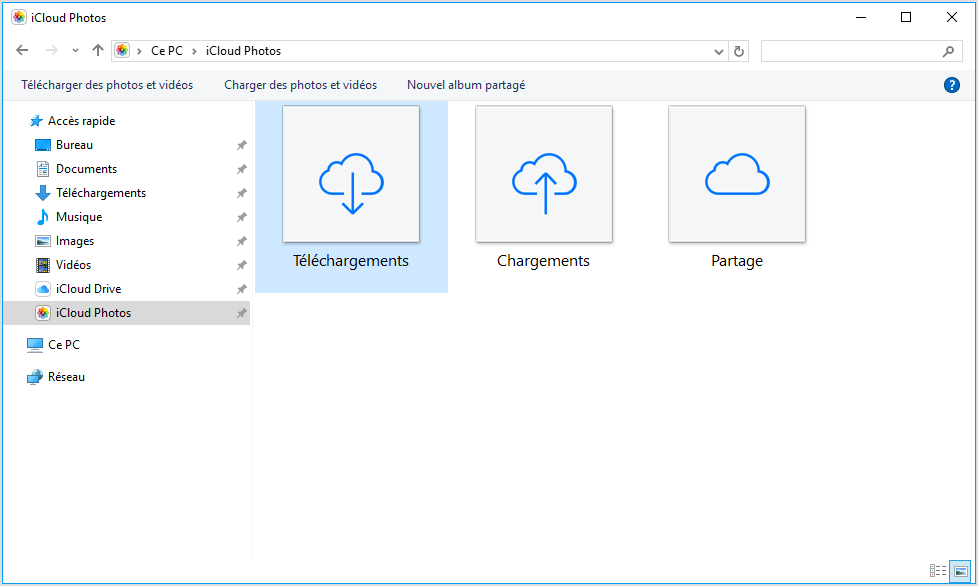
يمكنك أيضًا القيام بما يلي:
- Windows 10: اكتب “صور iCloud” في شريط البحث “بحث في الويب و Windows”. من نتائج البحث ، حدد صور iCloud – تطبيق سطح المكتب.
- Windows 8.1: في شاشة البدء ، انقر فوق
 في الزاوية السفلية اليسرى ، ثم انقر فوق iCloud> تطبيق iCloud Photos.
في الزاوية السفلية اليسرى ، ثم انقر فوق iCloud> تطبيق iCloud Photos.
- Windows 8: من شاشة Start (ابدأ) ، حدد iCloud Photos.
- Windows 7: انقر فوق الزر “ابدأ” ، ثم انقر فوق “الصور”. انقر فوق صور iCloud في قائمة المفضلة (الموجودة في الجزء الأيمن).

تنسيقات الصور التي يدعمها My Photo Stream
يتم دعم التنسيقات التالية: JPEG و TIFF و PNG ومعظم أنواع ملفات RAW. لا يدعم My Photo Stream مقاطع الفيديو أو Live Photos.

حذف الصور من My Photo Stream
حدد صورة أو أكثر من My Photo Stream على جهاز iOS أو Mac الخاص بك ، ثم اضغط على الأيقونة  أو انقر فوق حذف.
أو انقر فوق حذف.
على جهاز الكمبيوتر الخاص بك ، حدد الصور التي تريد إزالتها من My Photo Stream. انقر بزر الماوس الأيمن ، ثم حدد حذف.
عند حذف صورة من My Photo Stream على جهاز ، يتم حذفها أيضًا من الصور و iCloud. لن يتم حذف الصور التي تم استيرادها من “تدفق الصور الخاص بي” على أجهزتك الأخرى.
![src=]()
الأسئلة المتداولة حول My Photo Stream
اعثر على إجابات لأسئلتك أدناه.
هل يمكنني النسخ الاحتياطي باستخدام “تدفق الصور الخاص بي” بدلاً من النسخ الاحتياطي على iCloud أو iTunes؟
لا. يتم حفظ الصور المحفوظة في My Photo Stream على خادم iCloud لمدة 30 يومًا. ثم يتم حذفها من iCloud. لحفظها أو نسخها احتياطيًا ، تحتاج إلى القيام بذلك من My Photo Stream على جهاز iOS الخاص بك. وإليك الطريقة: على جهاز iPhone أو iPad أو iPod touch ، افتح الصور واضغط على الألبومات> تدفق الصور الخاص بي> تحديد. اضغط على الصور التي تريد حفظها ، ثم اضغط على  > حفظ الصورة. يمكنك بعد ذلك نسخ صورك احتياطيًا باستخدام iCloud أو iTunes.
> حفظ الصورة. يمكنك بعد ذلك نسخ صورك احتياطيًا باستخدام iCloud أو iTunes.
ما هي دقة الصور الموجودة في “تدفق الصور الخاص بي”؟
على جهاز Mac أو كمبيوتر شخصي ، يتم تنزيل صورك وتخزينها بدقة كاملة. على iPhone و iPad و iPod touch و Apple TV ، يتم عرض الصور بدقة محسّنة للجهاز لتسريع التنزيل وتوفير مساحة التخزين.
قد تختلف الأبعاد. ومع ذلك ، فإن النسخة المحسّنة من الصورة الملتقطة بكاميرا قياسية تبلغ دقتها 2048 × 1536 بكسل عند نقلها إلى أجهزتك. يمكن أن يصل عرض الصور البانورامية إلى 5400 بكسل.
متى يتم تحميل صوري إلى “تدفق الصور الخاص بي”؟
يتم تحميل الصور الملتقطة بجهاز iPhone أو iPad أو iPod touch تلقائيًا إلى My Photo Stream عندما تغادر تطبيق الكاميرا وتكون متصلاً بشبكة Wi-Fi. يتم تحميل الصور الجديدة التي تم استيرادها إلى تطبيق الصور من جهاز Mac تلقائيًا عند الاتصال بشبكة Wi-Fi أو Ethernet. يمكنك تغيير تفضيلاتك لتحميل الصور المضافة يدويًا إلى My Photo Stream فقط.
لتحميل الصور إلى My Photo Stream من جهاز كمبيوتر ، اتبع الخطوات التالية:
- انقر فوق الزر “ابدأ” في نظام التشغيل Windows ، ثم انقر فوق “الصور”.
- حدد صور iCloud من قائمة المفضلة (الموجودة في الجزء الأيمن).
- انقر فوق تحميل الصور.
- حدد الصور التي تريدها ، ثم انقر فوق فتح.
يمكنك أيضًا سحب الصور من جهاز الكمبيوتر الخاص بك إلى مجلد iCloud Photos Uploads.
كم عدد الصور التي يمكنني تخزينها في تدفق الصور الخاص بي؟
لزيادة مساحة التخزين المتاحة إلى أقصى حد ، يحتفظ iPhone أو iPad أو iPod touch بآخر 1000 صورة في ألبوم My Photo Stream. في هذا الألبوم ، يمكنك عرض الصور الخاصة بك أو نقل الصور التي تريدها إلى ألبوم آخر للاحتفاظ بها على جهاز iOS الخاص بك إلى أجل غير مسمى. أيضًا ، إذا كانت مساحة القرص على جهاز Apple TV الخاص بك محدودة ، فلن تظهر سوى أحدث الصور.
يمكنك تنزيل جميع صورك تلقائيًا من My Photo Stream على جهاز Mac أو الكمبيوتر الشخصي.
افتح الصور وانتقل إلى التفضيلات> عام. انقر فوق نسخ العناصر إلى مكتبة الصور.
هل تستخدم ميزة My Photo Stream تخزين iCloud الخاص بي؟
لا. لا يتم تضمين الصور التي تم تحميلها إلى My Photo Stream في مساحة تخزين iCloud الخاصة بك.
أين يمكنني العثور على الصور الملتقطة باستخدام وضع التصوير المتتابع في “تدفق الصور الخاص بي”؟
عندما تلتقط صورًا في وضع التصوير المتتابع ، لا يتم استيراد سوى صورك المفضلة إلى جهازك. يمكنك اختيار حفظ جميع الصور التي تلتقطها في وضع الاندفاع إلى My Photo Stream: انقر فوق الإعدادات> [votre nom] > iCloud> الصور وتشغيل نقل الصور المتتابعة.
ماذا يحدث لصورك إذا قمت بإيقاف تشغيل تدفق الصور الخاص بي؟
قبل تعطيل My Photo Stream ، تأكد من عمل نسخة احتياطية من أي صور تريد الاحتفاظ بها على جهازك. إذا قمت بتسجيل الخروج من iCloud أو قمت بإيقاف تشغيل My Photo Stream على iPhone أو iPad أو iPod touch ، فسيتم حذف جميع الصور الموجودة في ألبوم My Photo Stream من هذا الجهاز.
لن يؤثر ذلك على الصور من My Photo Stream المخزنة على أجهزتك الأخرى. يتم نسخ صور تدفق الصور الخاصة بي احتياطيًا إلى خادم iCloud لمدة 30 يومًا من تاريخ تحميلها. إذا قمت بتسجيل الدخول إلى iCloud باستخدام نفس معرف Apple وقمت بتشغيل My Photo Stream من جهاز آخر ، فسيتم تحميل هذه الصور تلقائيًا هناك.

يتم توفير معلومات حول المنتجات التي لم يتم تصنيعها بواسطة Apple أو مواقع الويب المستقلة التي لم تتم صيانتها أو التحقق منها بواسطة Apple دون توصية أو تأييد من Apple. Apple ليست مسؤولة عن اختيار أو أداء أو استخدام مواقع أو منتجات الجهات الخارجية. أبل لا تدلي بأي بيان و …
هل كان المقال مفيداً؟شاركه مع أصدقائك ولا تنسى لايك والتعليق
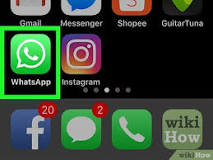


 1. المكالمات الهاتفية
1. المكالمات الهاتفية
 2. الرسائل القصيرة و iMessage
2. الرسائل القصيرة و iMessage
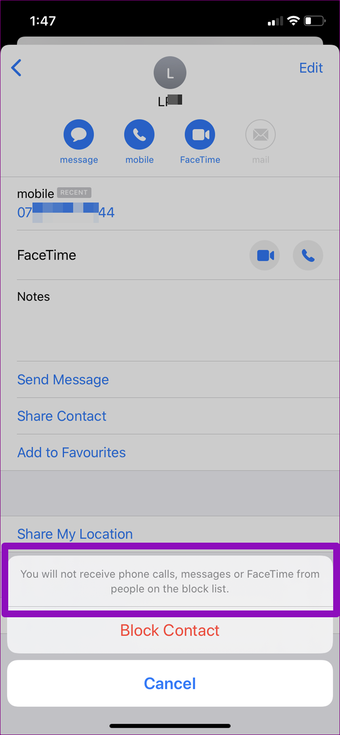 3-فيس تايم
3-فيس تايم
 للملاحظه: لا يزال بإمكان جهات الاتصال المحظورة إرسال بريد إلكتروني إلى عنوان بريدك الإلكتروني على iCloud باستخدام عملاء بريد إلكتروني تابع لجهات خارجية (Yahoo! Mail و Gmail وما إلى ذلك).
للملاحظه: لا يزال بإمكان جهات الاتصال المحظورة إرسال بريد إلكتروني إلى عنوان بريدك الإلكتروني على iCloud باستخدام عملاء بريد إلكتروني تابع لجهات خارجية (Yahoo! Mail و Gmail وما إلى ذلك).